IBM WebSphere MQ介绍安装以及配置服务详解
IBMWebSphereMQ介绍安装以及配置服务详解
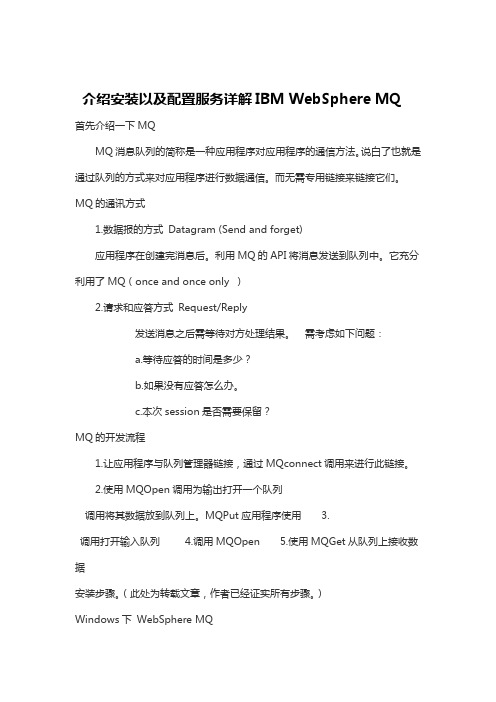
介绍安装以及配置服务详解IBM WebSphere MQ首先介绍一下MQMQ消息队列的简称是一种应用程序对应用程序的通信方法。
说白了也就是通过队列的方式来对应用程序进行数据通信。
而无需专用链接来链接它们。
MQ的通讯方式1.数据报的方式Datagram (Send and forget)应用程序在创建完消息后。
利用MQ的API将消息发送到队列中。
它充分利用了MQ(once and once only )2.请求和应答方式Request/Reply发送消息之后需等待对方处理结果。
需考虑如下问题:a.等待应答的时间是多少?b.如果没有应答怎么办。
c.本次session是否需要保留?MQ的开发流程1.让应用程序与队列管理器链接,通过MQconnect调用来进行此链接。
2.使用MQOpen调用为输出打开一个队列调用将其数据放到队列上。
MQPut应用程序使用 3.调用打开输入队列 4.调用MQOpen 5.使用MQGet从队列上接收数据安装步骤。
(此处为转载文章,作者已经证实所有步骤。
)Windows下WebSphere MQ服务端的安装:(1)把WebSphere MQWindows版服务器CD-ROM插入CD-ROM驱动器。
(2)如果安装了自动运行,那么会启动安装进程。
如果不启动,则双击CD-ROM 上的根目录中的Setup图标以启动安装程序。
(3)请等待,直到出现WebSphere MQ安装启动板窗口为止。
(4)如果需要更改安装的本地语言,单击选择语言图标,然后从列表中选择所需的语言。
(5)选择必备软件选项。
选择典型安装后,安装界面上的每个安装项右边有一个对钩号(表示已安装),反之则为一个叉号(表示还没有安装,如果要装MQ,则必须先把这些软件装好)。
如果出现了叉号:1)单击项目左边的?号以显示安装连接;2)选择要使用的安装源的选项,从以下各项选择:WebSphere MQ CD ?.因特网?网络? ?符号。
IBM WMQ 产品介绍

IBM WebSphere MQ产品介绍© 版权所有 IBM Corp. 2004,2005。
保留所有权利。
1. 慨览什么是 Websphere MQWebSphere® MQ消息传递产品帮助业务应用在不同平台上交换信息并收发作为消息的数据,从而实现应用集成。
它们保护网络接口,确保‘一次性’的传递消息、处理通信协议、跨越可用资源分配工作负载、进行系统故障恢复、帮助实现程序的可移动性。
因此,编程人员可利用其技能来满足关键业务要求,而不是致力于基本的网络复杂性。
MQ的功能Websphere MQ∙能够通过点到点的数据活动可视性来实现业务数据的广泛共享并管理复杂性,从而利用传统应用的现有投资。
∙降低更改现有应用的需求,同时使用最新的消息传递和标准和数据格式将这些应用连接在一起,从而构建业务灵活性以快速响应动态环境。
∙可实现实时协作并减少信息使用错误,从而扩展现有应用的覆盖范围。
∙创建强韧的IT基础设施,支持面向服务的架构(SOA),从而为企业演变成随需应变企业提供所需的灵活性。
∙通过业界标准来合并并简化业务应用流程,从而降低集成基础设施的维护成本。
∙支持从桌面系统到主机的异构的任意到任意连接(支持35个以上的平台)。
∙全面的API,设计用于简化任何消息传递任务的编码。
∙允许企业集成单独的自主孤岛。
∙不受时间影响的通信。
∙有保证的一次性交付。
∙WebSphere MQ支持高吞吐量,客户日传输信息超过2.50亿条。
∙可连接当前企业中的任何商用系统。
∙不受网络中断的影响- 始终能够提供重要数据。
∙成为电子商务企业需要较短的时间、较少的技能和资源。
MQ 的技术特性:消息队列为构造以同步或异步方式实现的分布式应用提供了松耦合方法。
消息队列的API调用被嵌入到新的或现存的应用中,通过消息发送到内存或基于磁盘的队列或从它读出而提供信息交换。
消息队列可用在应用中以执行多种功能,比如要求服务、交换信息或异步处理等。
WebSphere MQ传输环境搭建和测试

WebSphere MQ传输环境搭建和测试IBM公司的WebSphere MQ产品可以方便地实现分布式异构系统之间的消息传递。
对于大型的分布式系统,使用MQ进行数据通信可以说是非常有效的,而且适用于异构环境(如NT和多种UNIX之间通信)。
本文主要介绍:MQ核心组件简介、MQ环境的搭建以及通过编写简单的程序对MQ进行测试,希望能起到抛砖引玉的作用。
一、MQ核心组件简介MQ的核心组件包括:队列管理器(QueueManager)、队列(Queue)、通道(Channel)、消息(Message)和集群(Cluster)。
队列管理器(QueueManager)提供队列服务,管理属于该队列管理器的队列和通道等所有MQ对象。
队列(Queue)是用于存储消息(Message)的数据结构,有四种类型:本地队列(LocalQueue)、远程队列(RemoteQueue)、别名队列(AliasQueue)和模型队列(ModelQueue),最常用到的是本地队列和远程队列。
通道(Channel)是提供了从一个队列管理器到其他队列管理器的数据传输路径。
通道类型有若干种,其中常用的是发送方通道(SenderChannel)和接收方通道(ReceiverChannel)。
消息(Message)是应用程序之间传递的一系列字节数据,MQ传递的消息有两部分组成:消息描述符(MessageDescriptor)和应用数据(ApplicationData)。
默认最大传递的消息大小是4MB,可以根据需要进行设置,最大可到100MB。
集群(Cluster)是分布式网络上的多个队列管理器的集合,本文不涉及集群的具体内容,有兴趣的读者可参考相关资料。
二、MQ环境的搭建本文搭建的环境以Windows平台为例,搭建步骤如下:(一)、准备工作准备2台Win2000环境(XP也可),通过以太网连通。
机器A:IP地址为:10.1.1.1机器B:IP地址为:10.1.1.2均安装MQ 5.3,如需进行第三部分的程序测试,需要安装JDK并设置相应的类路径。
IBMWEBSPHEREMQ客户端--服务器端安装配置
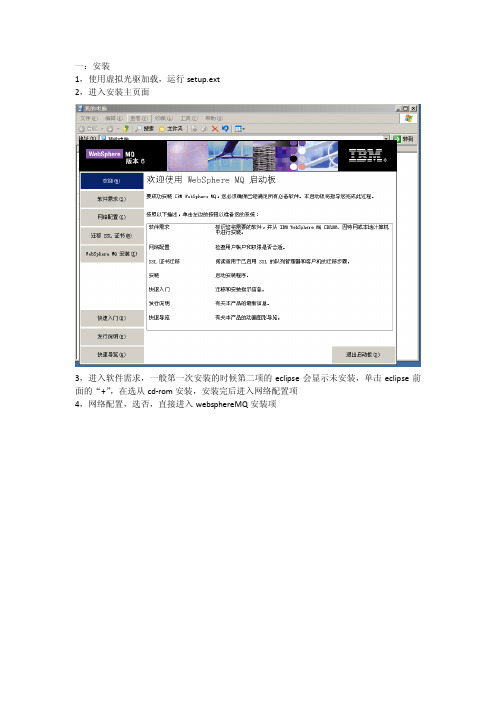
一:安装1,使用虚拟光驱加载,运行setup.ext2,进入安装主页面3,进入软件需求,一般第一次安装的时候第二项的eclipse会显示未安装,单击eclipse前面的“+”,在选从cd-rom安装,安装完后进入网络配置项4,网络配置,选否,直接进入websphereMQ安装项一直下一步到安装类型界面注意此时一般选择定制,可选择安装路径及安装的组件下一步路径根据需要自行设定6,下一步到功能组件界面如果需要安装服务器则windows客户机可以不选,其他选项最好全选,不用考虑太多建议:可将服务器,客户机资源管理器java消息传递和soap transport还有开发工具全部选中,日后无论做客户机还是服务器就不需要有所改动了如下图7,然后开始安装,耗时较长8,安装完成后会进入配置界面,一般都默认下一步,但是在网络配置那一项时选择否,其他的全都是默认不要在进行任何改动,9,快完成时会遇到缺省设置,一般无需设置,当安装配置完毕后进入资源管理器中自行设置,所以不点击缺省设置,直接单击下一步直至完成即可。
二.服务器—客户端配置首先设置服务器1,可根据资源管理器中的帮助文档进行配置2,帮助—〉帮助内容—〉webspheremq 帮助中心—〉webspheremq教程3,如果只需要配置客户端—服务器端的话按照如下步骤1新建一个队列管理器2在此队列管理器下新建一个本地队列(仅仅是本地队列,输入队列名称直接点击完成即可)3在高级选项里面的通道,新建一个服务器连接通道,输入通道名后下一步,选择MCA 项在mca用户标识中输入MUSR_MQADMIN即可,单击完成此时便配置好了服务器客户端配置客户端无需进行配置只需要安装mq的客户机便可,其实不用安装也可以实现同服务器的通讯客户端与服务器所谓客户端就是任何一个终端可以通过服务器端的ip地址将消息写入服务器的队列或是读取服务器端中队列的消息,所有的消息都存储在服务器端,客户端可以不用安装mq,通过程序可以直接与服务器建立连接,例如下面这段代码:import com.ibm.mq.*;public class Client {/*** @param args*/@SuppressWarnings("unchecked")public static void main(String[] args) {// TODO Auto-generated method stubString hostName = "192.168.1.4" ;String channel = "HH" ;String qManager = "QM_APPLE" ;String qName = "Q1" ;/**//*设置MQEnvironment 属性以便客户机连接*/MQEnvironment.hostname = hostName ;MQEnvironment.channel = channel ;SID = 1381;MQEnvironment.properties.put(MQC.TRANSPORT_PROPERTY,MQC.TRANSPORT_MQSERIES);/**//*连接到队列管理器*/try {MQQueueManager qMgr = new MQQueueManager(qManager);int openOptions = MQC.MQOO_INPUT_AS_Q_DEF |MQC.MQOO_OUTPUT;MQQueue system_default_local_queue = qMgr.accessQueue(qName, openOptions);//与队列连接MQMessage hello_world = new MQMessage();hello_world.writeUTF("Hello World");MQPutMessageOptions pmo = new MQPutMessageOptions();system_default_local_queue.put(hello_world,pmo);//将消息放入队列中// MQMessage receiveMsg = new MQMessage();// receiveMsg.messageId = hello_world.messageId;// MQGetMessageOptions gmo = new MQGetMessageOptions();// system_default_local_queue.get(receiveMsg,gmo);// String msgText = receiveMsg.readUTF();// System.out.println("the message is: " + msgText);// qMgr.disconnect();} catch (Exception e) {// TODO Auto-generated catch blocke.printStackTrace();System.out.println(e);}}}客户端不用安装mq也可实现读写信息。
IBMWebSphereMQ安装及配置详解
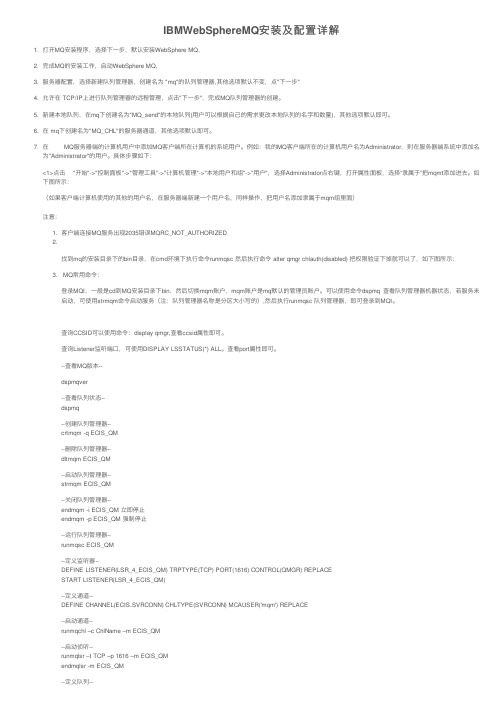
IBMWebSphereMQ安装及配置详解1. 打开MQ安装程序,选择下⼀步,默认安装WebSphere MQ,2. 完成MQ的安装⼯作,启动WebSphere MQ,3. 服务器配置,选择新建队列管理器,创建名为 "mq"的队列管理器,其他选项默认不变,点"下⼀步"4. 允许在 TCP/IP上进⾏队列管理器的远程管理,点击"下⼀步",完成MQ队列管理器的创建。
5. 新建本地队列,在mq下创建名为"MQ_send"的本地队列(⽤户可以根据⾃⼰的需求更改本地队列的名字和数量),其他选项默认即可。
6. 在 mq下创建名为"MQ_CHL"的服务器通道,其他选项默认即可。
7. 在MQ服务器端的计算机⽤户中添加MQ客户端所在计算机的系统⽤户。
例如:我的MQ客户端所在的计算机⽤户名为Administrator,则在服务器端系统中添加名为"Administrator"的⽤户。
具体步骤如下:<1>点击"开始"->"控制⾯板"->"管理⼯具"->"计算机管理"->"本地⽤户和组"->"⽤户",选择Administrator点右键,打开属性⾯板,选择“⾪属于”把mqmt添加进去。
如下图所⽰:(如果客户端计算机使⽤的其他的⽤户名,在服务器端新建⼀个⽤户名,同样操作,把⽤户名添加⾪属于mqm组⾥⾯)注意:1. 客户端连接MQ服务出现2035错误MQRC_NOT_AUTHORIZED2.找到mq的安装⽬录下的bin⽬录,在cmd环境下执⾏命令runmqsc 然后执⾏命令 alter qmgr chlauth(disabled) 把权限验证下掉就可以了,如下图所⽰:3. MQ常⽤命令:登录MQI,⼀般是cd到MQ安装⽬录下bin,然后切换mqm账户,mqm账户是mq默认的管理员账户。
IBM MQ 安装介绍和配置

首先介绍一下MQMQ消息队列的简称是一种应用程序对应用程序的通信方法。
说白了也就是通过队列的方式来对应用程序进行数据通信。
而无需专用链接来链接它们。
MQ的通讯方式1.数据报的方式Datagram (Send and forget)应用程序在创建完消息后。
利用MQ的API将消息发送到队列中。
它充分利用了MQ(once and once only )2.请求和应答方式 Request/Reply发送消息之后需等待对方处理结果。
需考虑如下问题:a.等待应答的时间是多少?b.如果没有应答怎么办。
c.本次session是否需要保留?MQ的开发流程1.让应用程序与队列管理器链接,通过MQconnect调用来进行此链接。
2.使用MQOpen调用为输出打开一个队列3.应用程序使用MQPut调用将其数据放到队列上。
4.调用MQOpen调用打开输入队列5.使用MQGet从队列上接收数据安装步骤。
(此处为转载文章,作者已经证实所有步骤。
)Windows下WebSphere MQ服务端的安装:(1)把WebSphere MQWindows版服务器CD-ROM插入CD-ROM驱动器。
(2)如果安装了自动运行,那么会启动安装进程。
如果不启动,则双击CD-ROM上的根目录中的Setup图标以启动安装程序。
(3)请等待,直到出现"WebSphere MQ安装启动板"窗口为止。
(4)如果需要更改安装的本地语言,单击"选择语言"图标,然后从列表中选择所需的语言。
(5)选择必备软件选项。
选择典型安装后,安装界面上的每个安装项右边有一个对钩号(表示已安装),反之则为一个叉号(表示还没有安装,如果要装MQ,则必须先把这些软件装好)。
如果出现了叉号:1)单击项目左边的"+"号以显示安装连接;2)选择要使用的安装源的选项,从以下各项选择:•WebSphere MQ CD•因特网•网络(6)安装完成时,单击项目左边的"-"符号。
IBM WEBSPHERE 网络部署系统安装配置报告

目录1. 应用服务器安装 (3)1.1安装环境 (3)1.2主机列表 (3)1.3WAS6ND集群配置 (3)1.4安装步骤 (4)1.4.1 WAS6安装 (4)1.4.2 WAS Cluster配置 (19)1.4.3 配置全局安全性 (20)2. WEB服务器安装 (40)2.1安装环境 (40)2.2主机列表 (41)2.3安装步骤 (41)2.3.1 安装IBM HTTP Server 6.0 (41)2.3.2 安装WEB服务器插件 (44)2.3.3 安装IBM HTTP Server 6.0.2.0补丁 (48)2.3.4 安装WEB服务器插件补丁 (49)2.3.5 在WAS 6 ND中添加WEB Server (49)3. 部署应用程序 (56)4. 日常管理与维护 (57)4.1使用WAS管理控制台 (57)4.1.1 检查Application Server状态 (58)4.1.2 检查Cluster状态 (58)4.1.3 部署应用程序 (59)4.1.4 监控应用服务器性能 (60)5. 常用命令 (61)5.1D EPLOYMENT M ANAGER 启动与停止 (61)5.2A PPLICA TION S ERVER 启动与停止 (61)5.3N ODE启动与停止 (62)5.4HTTP S ERVER启动与停止 (62)6. 常见问题 (63)6.1WAS6ND管理控制台密码丢失 (63)7. 附录 (63)7.1D EPLOYMENT M ANAGER服务器HOST文件(/ETC/HOSTS) (63)7.2WEB服务器HOST文件(HOSTS) (63)7.3LDAP服务器现有用户(LDIF) (63)7.4WEB服务器配置文件(HTTPD.CONF) (63)7.5WEB服务器插件配置文件(PLUGIN-CFG.XML) (64)1. 应用服务器安装1.1 安装环境AIX 5.3.0.3(patch 5300-03)IBM WebSphere Application 6.0.0.1(安装路径:/usr/IBM/WebSphere/AppServer)安装前请务必确认各主机间网络通讯没有问题,防火墙端口已经打开;已经配置好/etc/hosts文件(AIX)、C:\WINNT\system32\drivers\etc\hosts文件(WinNT/2K/2003)。
Linux下的IBMWebsphereMQServer安装测试文档
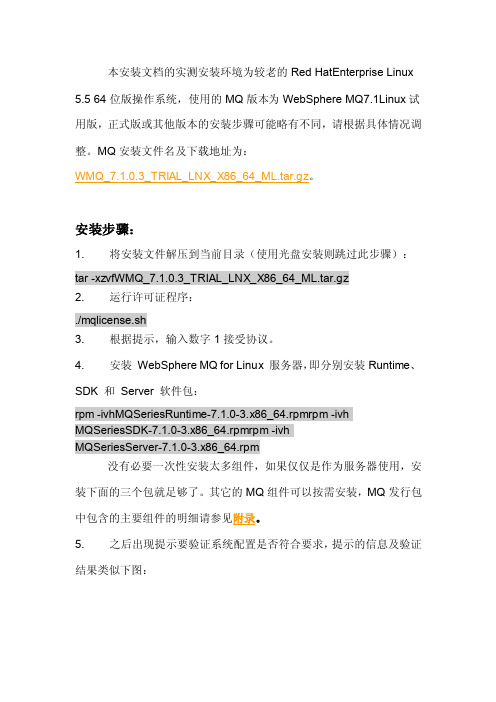
本安装文档的实测安装环境为较老的Red HatEnterprise Linux 5.5 64位版操作系统,使用的MQ版本为WebSphere MQ7.1Linux试用版,正式版或其他版本的安装步骤可能略有不同,请根据具体情况调整。
MQ安装文件名及下载地址为:WMQ_7.1.0.3_TRIAL_LNX_X86_64_ML.tar.gz。
安装步骤:1. 将安装文件解压到当前目录(使用光盘安装则跳过此步骤):tar -xzvfWMQ_7.1.0.3_TRIAL_LNX_X86_64_ML.tar.gz2. 运行许可证程序:./mqlicense.sh3. 根据提示,输入数字1接受协议。
4. 安装WebSphere MQ for Linux 服务器,即分别安装Runtime、SDK 和Server 软件包:rpm -ivhMQSeriesRuntime-7.1.0-3.x86_64.rpmrpm -ivh MQSeriesSDK-7.1.0-3.x86_64.rpmrpm -ivhMQSeriesServer-7.1.0-3.x86_64.rpm没有必要一次性安装太多组件,如果仅仅是作为服务器使用,安装下面的三个包就足够了。
其它的MQ组件可以按需安装,MQ发行包中包含的主要组件的明细请参见附录。
5. 之后出现提示要验证系统配置是否符合要求,提示的信息及验证结果类似下图:6. 为稳妥起见,我们应将所有标为“FAIL”的检测项调整到“PASS”;例如,针对上图所示的不合格项,我们可以修改 /etc/sysctl.conf文件,添加或修改其中的一些值:kernel.sem = 500256000 250 1024fs.file-max =524288net.ipv4.tcp_keepalive_time= 300要立即使这些sysctl值生效,输入命令 sysctl–p即可。
然后打开/etc/security/limits.conf文件,添加或修改如下配置,设置mqm 用户的最大文件打开数限制:mqm hard nofile 10240mqm soft nofile 102407. 修改完毕之后,重新运行sumqm -c "/opt/mqm/bin/mqconfig"确认我们的修改已经生效,然后就可以进行下一步了;否则重新修改。
安装 IBM WebSphere MQ
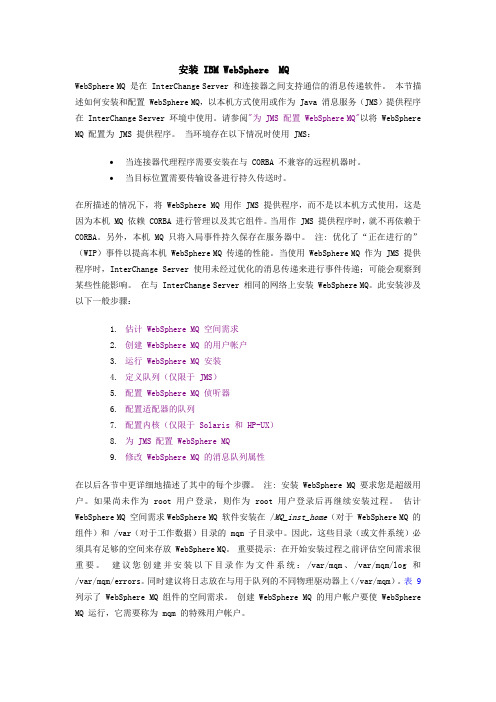
安装 IBM WebSphere MQWebSphere MQ 是在 InterChange Server 和连接器之间支持通信的消息传递软件。
本节描述如何安装和配置 WebSphere MQ,以本机方式使用或作为 Java 消息服务(JMS)提供程序在 InterChange Server 环境中使用。
请参阅"为 JMS 配置 WebSphere MQ"以将 WebSphere MQ 配置为 JMS 提供程序。
当环境存在以下情况时使用 JMS:∙当连接器代理程序需要安装在与 CORBA 不兼容的远程机器时。
∙当目标位置需要传输设备进行持久传送时。
在所描述的情况下,将 WebSphere MQ 用作 JMS 提供程序,而不是以本机方式使用,这是因为本机 MQ 依赖 CORBA 进行管理以及其它组件。
当用作 JMS 提供程序时,就不再依赖于CORBA。
另外,本机 MQ 只将入局事件持久保存在服务器中。
注: 优化了“正在进行的”(WIP)事件以提高本机 WebSphere MQ 传递的性能。
当使用 WebSphere MQ 作为 JMS 提供程序时,InterChange Server 使用未经过优化的消息传递来进行事件传递;可能会观察到某些性能影响。
在与 InterChange Server 相同的网络上安装 WebSphere MQ。
此安装涉及以下一般步骤:1.估计 WebSphere MQ 空间需求2.创建 WebSphere MQ 的用户帐户3.运行 WebSphere MQ 安装4.定义队列(仅限于 JMS)5.配置 WebSphere MQ 侦听器6.配置适配器的队列7.配置内核(仅限于 Solaris 和 HP-UX)8.为 JMS 配置 WebSphere MQ9.修改 WebSphere MQ 的消息队列属性在以后各节中更详细地描述了其中的每个步骤。
注: 安装 WebSphere MQ 要求您是超级用户。
安装和配置JBoss应用服务器WebSphere MQ资源适配器

安装和配置JBoss应用服务器WebSphere MQ资源适配器简介本文介绍如何安装,配置和故障排除IBM的WebSphere ® ® MQ资源适配器安装验证测试在JBoss应用服务器(IVT)。
的WebSphere MQ资源适配器提供了J2EE连接器架构(JCA)V1.5接口的实现,是与WebSphere MQ V6.0.2.1补丁包运。
的WebSphere MQ资源适配器已经过测试,在JBoss 4.0.3SP1和JBoss 4.0.4GA在Linux上,并在JBoss 4.0.4CR2和JBoss 4.0.5在Windows上。
它完全支持任何JBoss应用服务器的J2EE 1.4认证的水平。
如需资源适配器,资源适配器文件的位置,而且可以在资源适配器定义的属性信息,请参阅WebSphere MQ的资源适配器章在WebSphere MQV6.0.2.1使用Java手册。
安装本节说明如何安装WebSphere MQ资源适配器在JBoss。
此外,它还介绍了如何安装WebSphere MQ扩展事务客户端支持XA分布在客户端传输模式的交易,以及如何配置系统以支持绑定模式连接到WebSphere MQ队列管理器。
安装WebSphere MQ资源适配器安装WebSphere MQ资源适配器,停止JBoss服务器并复制文件wmq.jmsra.rar 到服务器deploy目录,例如<install path>/server/default/deploy资源适配器将自动拿起当服务器重新启动。
为了使用资源适配器必须定义JCA资源,如下所述。
安装了WebSphere MQ扩展事务客户端在WebSphere MQ扩展事务客户端可以使用客户端模式的连接XA分布式事务到WebSphere MQ队列管理器。
它安装在JBoss,停止服务器并复制文件com.ibm.mqetclient.jar到服务器lib目录,例如<installpath>/server/default/lib 。
(完整版)WebSphereMQ一小时快速入门

WebSphere MQ一小时快速入门一、什么是中间件中间件是处于应用软件和系统软件之间的通用服务,是一类以自己的复杂换取企业应用简单化的可复用的基础软件。
中间件主要分为消息中间件、应用服务器中间件、交易中间件等等。
而今天,笔者晓奕主要向大家介绍的正是IBM厂商的消息中间件WebSphere MQ。
二、WebSphere MQ简介Websphere MQ是IBM的商业消息通讯中间件(Commercial Messaging Middleware)。
Websphere MQ提供一个具有工业标准、安全、可靠的消息传输系统。
它可实施在广泛的IBM和非I BM平台上,它的功能是控制和管理一个集成的商业应用,使得组成这个商业应用的多个分支程序(模块)之间通过传递消息完成整个工作流程。
通过使用WebSphere MQ用户可以简单方便的开发出可靠、高效的分布式应用系统。
三、WebSphere MQ主要对象消息是对使用它的应用程序有意义的以字节为单位的字符串。
消息可以用来实现在相同或不同平台上应用程序间的通信。
队列是用于存储消息的数据结构。
按功能可以分为本地队列、远程队列、传输队列、模板队列、别名队列、死信队列等等。
队列管理器在WebSphere MQ中队列管理器是基本的软件系统,队列管理器可看成是队列和其他对象的容器。
通道是一种提供从一个队列管理器到另一个队列管理器的通信路径。
它又叫消息通道,用在分布式的队列把消息从一个队列管理器发送到另一个队列管理器。
按照定义可以分为发送通道(Sender)、接收通道(Receiver)、服务器通道(Server)、请求器通道(Requester)等。
MQSC命令是用来管理队列管理器对象,包括队列管理器本身、通道、队列和进程定义。
可以使用 runmqsc 向队列管理器发出 MQSC 命令。
四、WebSphere MQ体系结构WebSphere MQ的体系结构如图所示,它是由许多对象所组成的,主要包括队列管理器、队列、通道、进程定义等对象。
IBM WebSphere MQ基础篇(官方教材

3
IBM Software Group
消息中间件与传统会话通信的比较
Socket:
消息中间件
2021/3/5
4
IBM Software Group
时间的独立性
交互通信
A
Logical
B
Connection
A
运行
A
运行
不运行 A
不运行 A
利用消息中间件(MQ)通信
B
运行
B
不运行
B
B
不运行
2021/3/5
基本配置步骤
建立队列管理器 启动队列管理器 创建对象:本地传输队列,远程队列,传送通道,接收通道,本地队列,死信
队列
启动通道侦听程序 启动传送通道
2021/3/5
30
IBM Software Group
配置实例
2021/3/5
31
IBM Software Group
谢谢!
2021/3/5
2021/3/5
16
IBM Software Group
1.什么是传统机械按键设计?
传统的机械按键设计是需要手动按压按键触动PCBA上的开关按键来实现功能的一种设计方式。
传统机械按键结构层图:
按键
PCBA
开关键
传统机械按键设计要点:
1.合理的选择按键的类型,尽量选择平头类的按 键,以防按键下陷。
2.开关按键和塑胶按键设计间隙建议留 0.05~0.1mm,以防按键死键。 3.要考虑成型工艺,合理计算累积公差,以防按 键手感不良。
管理本地队列 定义本地队列 define ql(…) 显示本地队列属性 display ql(…) 修改本地队列属性 alter ql(…) 删除本地队列 delete ql(…) 清除本地队列中的消息 clear queue(…) 浏览队列中的消息
WebSphere集群安装与配置手册-

【文档说明】本文档在文档《ZTSJ-HQ-JSKF-SSD-应用部署-管道-Datastage安装文档》基础上做了一些修改,保留了WebSphere安装及配置部分内容。
对本文档描述的操作方法在测试环境中进行了验证。
本文档的图片部分来自于实际的测试环境,其余沿用了原始文档。
1 安装规划 1.1 目录规划1.2 安装前准备检查操作系统账户wasadm,若果没有,需要创建创建用户组和用户groupadd -g 901 glogreaduseradd -u 901 -g glogreadulogread passwdulogreadecho mybasis0|passwd wasadm --stdin 在集群各个机器上创建目录并赋权 mkdir -p /opt/IBM/WebSphere mkdir -p /opt/IBM/HTTPServer修改主机名,修改/etc/sysconfig/network 文件: vi /etc/sysconfig/network 修改/etc/hosts 文件: vi /etc/hosts系统参数修改 vim /etc/sysctl.conf 添加后执行 sysctl -p 使之生效kernel.sem = 250 128000 32 1024查看所有集群机器的时间同步配置情况,添加时间服务器 vim /etc/ntp.conf server 10.33.144.18 iburst server 10.33.144.19 iburst并检查ntpd 服务是否启动..按照如下命令启动ntpd 时间同步 chkconfigntpd onservice ntpd restart检查防火墙情况,或者直接执行以下命令,停止防火墙chkconfigiptables offservice iptables stop检查Selinux:getenforce如果不是disabled,建议修改,命令如下:vi /etc/sysconfig/selinux修改如右图红框中的内容为disabled如果无法连接图形界面,解决方式如下:vi /etc/ssh/sshd_configX11Forwarding yesUseLogin no重新启动服务器2安装WebSphere如果想看到中文界面,请输入:export LANG=zh_CN.UTF-82.1安装InstallationManager(集群两台都要装)(单机要装)解压InstalMgr1.6.2_LNX_X86_64_WAS_8.5.5.tar在DMGR机器切换到InstallationManager介质目录执行install开始安装勾选Next接受LicenseNext/opt/IBM/InstallationManager/eclipse nextnext安装进行中关闭2.2安装WebSphere(集群两台都要装)(单机要装)在DMGR机器启动installationManager路径:/opt/IBM/InstallationManager/eclipse命令:./launcher按照如图选择按照如图选择按照路径选择,具体路径见下图路径信息ok选择install勾选Next接受license Next/opt/IBM/IMSharednext/opt/IBM/WebSphere/AppServer next选择中文支持nextNextInstall安装进行中Finish2.3安装WebSphere 补丁(两台都要装)(单机要装)在DMGR机器启动installationManager按照图选择ok路径信息ok不要勾选Next此处选择Next会出现输入IBM网站的登录信息。
WebSphere+MQ入门培训教程()

WebSphere+MQ入门培训教程()WebSphere MQ是一款IBM出品的消息队列软件,它利用多个操作系统之间的消息通讯,支持多种编程语言,提供了不同的API。
在整个面向服务的体系结构中,它可以提供业务过程和各个系统之间的可靠消息传递。
本篇文档将介绍如何使用WebSphere MQ,包括启动、安装、配置等方面。
1.环境准备在开始使用WebSphere MQ之前,您需要准备一个能够运行WebSphere MQ的环境,建议使用具有一定编程基础的Linux系统。
同时,您还需要将WebSphere MQ应用程序下载到本地机器上,并且在安装前进行解压。
在成功解压后,您需要按照提供的安装向导进行WebSphere MQ的安装。
2.启动和关闭WebSphere MQ应用程序要启动WebSphere MQ,您可以运行命令:mqm启动MQ 队列管理器,mqsc启动MQSC控制台,amqss启动SSL服务,等等。
要关闭WebSphere MQ服务,您可以使用以下命令:·停止MQ队列管理器:输入命令endmqm -iQUEUE_MANAGER_NAME;·停止MQSC控制台: 键入exit。
·停止SSL服务:输入命令:endmqssl。
3.配置和管理WebSphere MQ为了保证WebSphere MQ可以正常运行,您需要进行一些配置和管理工作。
以下是基本配置和管理任务的示例。
3.1 创建本地队列管理器您需要创建一个本地队列管理器,为应用程序提供基本消息队列服务。
3.2 创建本地队列您需要创建一个本地队列,以便您能够接收和发送消息,用于测试WebSphere MQ的基本消息队列功能。
3.3创建远程队列管理器当您打算在不同的网络内使用WebSphere MQ时,您需要创建一个远程队列管理器,以便可以跨网络访问。
3.4 连接到WebSphere MQ控制台您可以通过WebSphere MQ控制台来管理WebSphere MQ的基本配置,创建和管理队列和队列管理器,设置连接管理器,等等。
aix下ibm websphere MQ 7
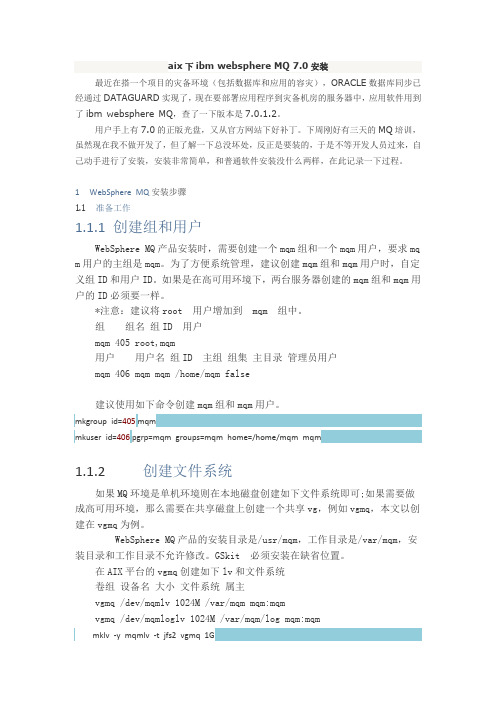
aix下ibm websphere MQ 7.0安装最近在搭一个项目的灾备环境(包括数据库和应用的容灾),ORACLE数据库同步已经通过DATAGUARD实现了,现在要部署应用程序到灾备机房的服务器中,应用软件用到了ibm websphere MQ,查了一下版本是7.0.1.2。
用户手上有7.0的正版光盘,又从官方网站下好补丁。
下周刚好有三天的MQ培训,虽然现在我不做开发了,但了解一下总没坏处,反正是要装的,于是不等开发人员过来,自己动手进行了安装,安装非常简单,和普通软件安装没什么两样,在此记录一下过程。
1WebSphere MQ安装步骤1.1准备工作1.1.1创建组和用户WebSphere MQ产品安装时,需要创建一个mqm组和一个mqm用户,要求mq m用户的主组是mqm。
为了方便系统管理,建议创建mqm组和mqm用户时,自定义组ID和用户ID。
如果是在高可用环境下,两台服务器创建的mqm组和mqm用户的ID必须要一样。
*注意:建议将root 用户增加到 mqm 组中。
组组名组ID 用户mqm 405 root,mqm用户用户名组ID 主组组集主目录管理员用户mqm 406 mqm mqm /home/mqm false建议使用如下命令创建mqm组和mqm用户。
mkgroup id=405 mqmmkuser id=406 pgrp=mqm groups=mqm home=/home/mqm mqm1.1.2创建文件系统如果MQ环境是单机环境则在本地磁盘创建如下文件系统即可;如果需要做成高可用环境,那么需要在共享磁盘上创建一个共享vg,例如vgmq,本文以创建在vgmq为例。
WebSphere MQ产品的安装目录是/usr/mqm,工作目录是/var/mqm,安装目录和工作目录不允许修改。
GSkit 必须安装在缺省位置。
在AIX平台的vgmq创建如下lv和文件系统卷组设备名大小文件系统属主vgmq /dev/mqmlv 1024M /var/mqm mqm:mqmvgmq /dev/mqmloglv 1024M /var/mqm/log mqm:mqmmklv -y mqmlv -t jfs2 vgmq 1Gcrfs -v jfs2 -d /dev/mqmlv -m /var/mqm -A yesmount /var/mqmmklv -y mqmloglv -t jfs2 vgmq 1Gcrfs -v jfs2 -d /dev/mqmloglv -m /var/mqm/log -A yesmount /var/mqm/log1.2安装WebSphere MQ for AIX1.2.1安装准备使用如下命令:#df –k确认下列文件系统已经被mount上:/var/mqm和/var/mqm/log1.2.2安装软件把WebSphere MQ 6.0 for AIX的介质ftp到服务器上的一个临时目录,例如/tmp/mqm,然后开始安装。
IBM+WebSphere+MQ安装使用教程

1.简介此手册是针对IBM WebSphere Application Server v6.0 for AIX WIN (以下简称WAS6.0)在WINDOS系统上的安装和部署说明。
目的对WAS 6.0 在AIX系统上的安装和部署做详细说明,是财税库行横向联网前置系统集成部署的重要部分,为系统运行正常、安全运行提供良好的软件环境。
2.安装MQ(联网版)安装先决条件1、硬件环境要求任何基于32 位Intel 处理器IBM PC 机(或兼容机)。
支持SNA LU 6.2、TCP/IP、NetBIOS 或SPX 的通信硬件。
对于典型安装,WebSphere MQ至少需要大约85 兆字节(MB)的磁盘空间用于产品代码和数据(如果使用NTFS)。
至少需要20 MB 作为运行空间。
而且,安装进程需要在系统盘上需要30M的临时空间。
2、软件环境要求WebSphere MQ v6.0 for Windows服务器安装版对Windows 操作系统的最低要求:Microsoft Windows 2000。
可以是Microsoft Windows 2000 专业版或Microsoft Windows 2000 服务器版,并且带有Service Pack 3 或更高版本的补丁。
Microsoft Windows XP。
带有Service Pack 1 的或更高版本的补丁。
安装步骤说明安装过程大约需要30 分钟。
1、启动MQ v6.0 安装程序⏹将 WebSphere MQ v6.0 for Windows 安装光盘插入 CD-ROM 驱动器。
⏹通常安装程序将自启动。
如果不能自启动,则双击 CD-ROM 上的根目录中的 Setup 图标()以启动安装程序。
安装程序启动后,显示界面如下图所示:3、软件需求检查在选择安装WebSphereMQ之前,需要确认MQ所需要的必备软件的安装情况,单击[软件需求(S)] 图标,安装程序会自动检测系统中已安装和未安装的必备软件。
IBM WebSphere MQ 简介和概述

IBM WebSphere MQ 简介和概述2007-12-20 07:00作者:佚名出处:论坛整理责任编辑:leoruiqi在开始之前,让我们先来确定使用WebSphere MQ 解决的业务问题的种类,并了解WebSphere MQ 如何能够帮助您满足业务要求。
问题:自动化孤岛在大多数业务中,业务的信息技术(IT) 基础结构中存在许多不同的技术。
系统由这些来自许多供应商的不同的技术组成,并且具有不同的硬件平台、编程语言、操作系统和通信链路。
通常,连接不同的系统非常复杂并且可能代价高昂,所以许多系统之间都相互隔离。
目前,越来越多的业务还需要以电子的方式与其客户和供应商进行通信,而这些客户和供应商可能比该业务本身使用了更多不同的技术。
因此,需要某种简便的、廉价的和可靠的机制用来连接这些异类的系统(“自动化孤岛”),以便在内部和外部对业务的IT 基础结构进行集成。
解决方案:WebSphere MQ通过提供一种程序到程序的通信方式,WebSphere MQ 非常适合于上面所描述的环境。
图 1 显示了这种通信方式的基本机制。
图 1. 程序到程序的通信程序 A 准备好一条消息,并将其放入队列。
然后,程序 B 从该队列中获取消息,并对其进行处理。
这两个程序都使用一种应用程序编程接口(API) 与该队列进行交互。
WebSphere MQ API 称为消息队列接口(MQI)。
任何一个程序都无需了解对方的存在,并且这两个程序无需同时执行。
如果程序 A 在程序 B 尚未执行的时候将一条消息放入队列,那么该队列将存储这条消息,直到程序 B 开始执行并准备处理这条消息。
类似地,当程序 B 从队列中检索消息时,程序 A 可能已经不再处于执行状态。
应用程序设计使用WebSphere MQ 提供的基本通信机制,可以进行同步和异步的应用程序设计。
在同步的应用程序设计中,如图 2 所示,假定同时执行这两个应用程序。
程序 A 向队列 1 发送一条消息并等待应答。
- 1、下载文档前请自行甄别文档内容的完整性,平台不提供额外的编辑、内容补充、找答案等附加服务。
- 2、"仅部分预览"的文档,不可在线预览部分如存在完整性等问题,可反馈申请退款(可完整预览的文档不适用该条件!)。
- 3、如文档侵犯您的权益,请联系客服反馈,我们会尽快为您处理(人工客服工作时间:9:00-18:30)。
首先介绍一下MQ
MQ消息队列的简称是一种应用程序对应用程序的通信方法。
说白了也就是通过队列的方式来对应用程序进行数据通信。
而无需专用链接来链接它们。
MQ的通讯方式
1.数据报的方式Datagram (Send and forget)
应用程序在创建完消息后。
利用MQ的API将消息发送到队列中。
它充分利用了MQ(once and once only )
2.请求和应答方式 Request/Reply
发送消息之后需等待对方处理结果。
需考虑如下问题:
a.等待应答的时间是多少?
b.如果没有应答怎么办。
c.本次session是否需要保留?
MQ的开发流程
1.让应用程序与队列管理器链接,通过MQconnect调用来进行此链接。
2.使用MQOpen调用为输出打开一个队列
3.应用程序使用MQPut调用将其数据放到队列上。
4.调用MQOpen调用打开输入队列
5.使用MQGet从队列上接收数据
安装步骤。
(此处为转载文章,作者已经证实所有步骤。
)
Windows下WebSphere MQ
服务端的安装:
(1)把WebSphere MQ
Windows版服务器CD-ROM插入CD-ROM驱动器。
(2)如果安装了自动运行,那么会启动安装进程。
如果不启动,则双击CD-ROM 上的根目录中的Setup图标以启动安装程序。
(3)请等待,直到出现"WebSphere MQ
安装启动板"窗口为止。
(4)如果需要更改安装的本地语言,单击"选择语言"图标,然后从列表中选择所需的语言。
(5)选择必备软件选项。
选择典型安装后,安装界面上的每个安装项右边有一个对钩号(表示已安装),反之则为一个叉号(表示还没有安装,如果要装MQ,则必须先把这些软件装好)。
如果出现了叉号:
1)单击项目左边的"+"号以显示安装连接;
2)选择要使用的安装源的选项,从以下各项选择:
∙WebSphere MQ CD
∙因特网
(6)安装完成时,单击项目左边的"-"符号。
注意:对于定制安装,可能不需要所有的必备软件。
(7)安装完所有的必备软件,然后选择"网络先决条件"选项。
(8)选择"WebSphere
MQ"安装选项
(9)选择启动WebSphere
MQ安装程序,然后等待,直到显示了带有欢迎信息的"WebSphere MQ 安装"窗口为止。
(10)单击"下一步"按钮继续。
(11)阅读面板上的信息和许可证条款,选择接受,然后单击"下一步"。
(12)如果机器上未安装过此产品的前一个版本,则显示"安装类型"面板。
选择希望的安装类型(一般选择"典型"安装即可),然后单击"下一步"按钮。
(13)"WebSphere
MQ安装"窗口显示"安装WebSphere MQ就绪"信息。
该窗口还显示用户选中的安装摘要,单击"安装"开始正式安装。
(14)成功安装WebSphere
MQ后,"WebSphere MQ安装"窗口显示以下信息:安装向导成功完成。
(15)单击"完成"按钮启动"准备WebSphere
MQ"向导。
安装图示
应用分析
该章节主要内容包括MQ服务端的基本配置,如队列管理器,队列以及通道的建立, 且包含JAVA实现的客户端程序。
由此构成一个完整的客户端-服务器的流程。
服务端配置
1)点"开始"->"所有程序"->"IBM
WebSphere MQ"->"WebSphere MQ 资源管理器",进入WebSphere MQ 资源管理器界面。
如下图所示:
图9 服务端配置
2)创建名为"QM_JACK"的队列管理器
<1>选中"队列管理器"->"新建"->"队列管理器",如下图所示:
图10 创建名为"QM_JACK"的队列管理器
<2>在队列管理中输入"QM_JACK",其他选项默认不变,点"下一步":
图11 在队列管理中输入"QM_JACK"
<3>设置队列日志(本步骤采用系统默认设置),点"下一步":图12 设置队列日志
<4>启动队列管理器,创建服务器连接通道,允许在TCP/IP上进行队列管理器的远程管理,点击"下一步":
图13 创建服务器连接通道
<5>设置队列管理器QM_JACK的侦听端口:8927(用户可以根据需要自行更改端口号),点击"完成"。
图14 设置队列管理器QM_JACK的侦听端口
<6>系统进入等待界面:
图15 系统等待界面
<7>队列管理器QM_JACK创建成功
图16 系统队列管理器QM_JACK创建成功
3)在QM_JACK下创建名为"QUEUE_RECV"和"QUEUE_REPLY"的本地队列(客户可以根据自己的需求随意更改本地队列的名字和数量,这里创建这两个本地队列只是为之后的MQ_Tuxedo项目作准备):
图17 定义本地队列
图18 定义本地队列
设置队列名后其他属性全为系统默认值,点击"确定"。
4)在QM_JACK下创建名为"CNN_JACK"的服务器通道。
图19 创建服务器连接通道
图20 创建服务器连接通道
通道名称设为CNN_JACK,其他选项保留为系统默认设置,点击"确定"。
5)在MQ服务器端的计算机用户中添加MQ客户端所在计算机的系统用户。
比如我的MQ客户端被Suse
Linux下的root用户使用,那么,我们就需要在MQ的服务端(也就是Windows xp系统中添加名为"root"的用户)所在的计算机系统中添加名为"root"的用户。
具体步骤如下:
<1>点击"开始"->"控制面板"->"计算机管理"->"系统工具"->"本地用户和组"->"用户",点右键,选"新用户",如下图所示:
图21 创建系统用户
<2>创建新用户:root(注意:这里的用户名"root"是MQ客户端所在系统的用户名,用户要根据具体情况进行修改)
图22 创建系统用户
随意设置一个有效密码,选中密码永不过期,点击"创建"。
<3>将新用户加入mqm组(注意:这里的mqm组是我们安装完MQ Server后系统自动创建的)。
具体操作如下:
图23 设置系统用户所在组
点击"属性":
图24 设置系统用户所在组
点击"添加":
图25 设置系统用户所在组
输入对象名称:mqm,点击"确定":图26 设置系统用户所在组
root用户被添入mqm组中:
图27 设置系统用户所在组
点击"应用",点击"确定"。
重启机器。
至此,MQ服务端的配置完成。
/barter/blog/115502。
